パソコンとピュアオーディオの融合!
PCトランスポート化についてのススメ・解説
本項では、パソコンをピュアオーディオ再生に活用するための解説を行います。
☆パソコンはピュアオーディオ機材に成りうるのか?
そもそも、パソコンはピュアオーディオとは比較的縁が遠く、むしろ敵対する関係にあるように思います。
簡便な反面、音質を犠牲にしたり、ノイズの発生源となったりする可能性があるからでしょう。
そのような既成概念を取り払い、実際に使用してみるとどうなるのか、私自身が現在行っている事を解説します。
まずは、一般的な記録媒体との比較をしてみます。
| 方式 |
音質(5段階) |
取り扱いの難易度 |
コスト |
記憶容量、時間 |
摩耗の有無 |
故障の多さ |
備考 |
| アナログレコード |
3〜5(機材による) |
やや難(手入れ等) |
高価 |
約100分/1枚 |
有(針、機構部品) |
並 |
手入れが面倒。
機材が良ければCDの音質を超える。 |
| アナログカセットテープ |
2〜3 |
普通(ヘッドの清掃など要) |
安価 |
約120分/1本 |
有(ヘッド、機構部品) |
やや多 |
媒体が経年劣化にやや弱い。 |
コンパクトディスク
(含むDVD-Audio、SACD) |
4〜5(機材による) |
簡単 |
安価 |
約74分/1枚 |
有(ピックアップ、ベルト) |
並 |
媒体は傷に弱い。 |
| オーディオメーカーのHDDプレーヤー専用機 |
4〜5(機材等による) |
慣れれば簡単 |
やや高価 |
HDDの容量による。
拡張性による。 |
無し(強いて言えばHDD) |
並 |
拡張性に制限多数有り。操作性は良い。 |
| パソコン |
4〜5(機材等による) |
慣れれば簡単
(要PCの基本操作) |
やや高価 |
HDDの容量による。
事実上ほぼ無限大。 |
無し(強いて言えばHDD) |
並〜やや多 |
拡張性高い、他の用途にも使用可能。 |
パソコンは設定や操作に面倒がややある反面、汎用性に優れている部分が大きなメリットと言えます。
他のディスク媒体に比べて消耗品は比較的少ないとも思われます。
バックアップさえ取っておけばそう大変でもないかと思われます。
パソコンで音楽を取り扱うのは、そもそもMP3等の圧縮音声がメインでした。
これはそもそもが少ない容量のメモリー媒体により多くのデータを入れる為の非可逆圧縮を行うものです。
ピュアオーディオにとって、非可逆圧縮での音質劣化は致命的である為、ピュアオーディオ用としては見向きもされませんでした。
しかし、近年PCをとりまく環境が大幅に変化してきており、メリットが増えてきました。
・ハードディスクの低価格化
→WAVファイルを大量に保存してもさしたる問題が無くなってきた。
・周辺機器、ソフトウエアの充実
→WAVファイルを再生する際、光デジタル出力から劣化無しに信号を取り出す事が可能になった。
同様に、デジタル入力も備える(サウンドユニットによる)為、デジタルオーディオレコーダーとしても使用出来る。
やや横道に逸れますが、DDSドライブを用いて、DATテープに記録された音声を直接WAVファイル化することも可能。
逆にWAVファイルをDATテープに書き込む事も容易になった。
→ファイルサーバーを1台作り、そこに入れたWAVファイルへ、LANを通しての各部屋のPCでの再生が可能となる。
→無論、データとしてMP3の作成も簡単。
→WAVファイルで保存する為、CD-Rドライブにて音楽CDの作成も簡単。
・インターネット環境の充実
→CD等の曲データをインターネット経由で入手し、曲タイトルとして記録が容易になった。
現在私は、こういったメリットを享受すべく、音楽用として1台、パソコンを設置しています。
以前、CDプレーヤーを設置していた時との比較を以下に記します。
| |
CDプレーヤー |
パソコン |
| 操作性 |
直感的、簡単 |
画面を見てマウス操作 |
| 快適性(ジュークボックス化) |
掛け替えが面倒、基本は1枚をリピートのみ |
データを入れれば入れただけ連続再生可能 |
| 音質 |
良いものを使えば最強 |
同左 |
| 煩雑度 |
なし |
多 |
| スペースファクター |
ディスクがかさばる |
特になし、本体設置のみ
但し別置きDAコンバーター必須。 |
現在メインCDプレーヤーとして活用している、STUDERのA730には音質面では敵わないですが、良質なDAコンバーターとしてLuxmanのDU-10というユニバーサルプレーヤーと、業務用のLucid
ADA1000を使用し、快適な音楽生活を送っています。
上の表にある太文字部分は私が最も重要視する部分です。
あと、HDDだけをサーバーとして設置する、NASも有効かなと思います。
私も、現在愛用している音楽PCのHDD容量が無くなってきたので、3.5インチHDDの安さに目がくらみNASキットとしてKURO-BOXを買ってきました。
手持ちのCDの殆どをこの中に入れて、無線LANでPC1台あれば家の中のどこででも音楽が再生出来る夢の環境になりました。
結論として、PC+DAC+NAS+無線LANでかなり幸せな音楽Lifeを送ることが出来ています。
CDのピックアップ損耗も気にならず、掛け替えの面倒さもなく、長時間の垂れ流しが出来ます。
それでいて音質は非常に良いのです。
ノートPCで寝っ転がってネットサーフしながら、そのPCを使って選曲やボリューム調整が出来ます。
また、離れた部屋にセカンドシステムを組む場合も、別途機材を1式そろえれば、音源は共用に出来ます。
音質を問わなければPC1台で完結してしまいます!
☆必要になるもの@ピュアオーディオに耐えられる音質
<良質なDAコンバーター>
さほど音質にこだわらなければ必要ないかも知れませんが、現時点ではピュアオーディオに耐えうるDAコンバーターを積んだサウンドカードは数少ないと思われます。
また、光デジタルケーブルにてパソコン本体のノイズをほぼ無視出来るというメリットを考えると、外付けDAコンバーターは必須と考えます。

<写真1> 当方使用のDAコンバータの様子。上からLucidのADA1000、真ん中がARCAMのDELTA
BLACK BOX。
下がLuxmanのユニバーサルプレーヤー、DU-10。プレーヤーですがDAコンバーター機能があるので使っています。
予算は3〜4万円です。サウンドカード内蔵のDAコンバータで不満が無ければ不要です。
余談ながらLucidのADA1000は1万円ちょっとで中古品(ジャンク扱い)としてヤフオクで手に入れました。
ARCAMのDELTA BLACK BOXは電源がAC220V仕様とやや痛いながらも、音は良い音でSTUDERのプレーヤーに近い音がするので気に入っています。現在セカンドシステムに入れています。
サウンドアダプタのアナログ音声出力ですが、基本的にはオマケレベルでしょう。
私もUA-20やUA-1EXの音を聴きましたが、やはり物足りない感じがします。
もし、これで物足りれば、外付けのめんどくさいDAコンバーターは買わずに済みます。
<パソコン本体>
安売り品で十分です。Windows2000やXPがストレス無く走れば何の問題もありません。
メモリはせめて512MB、出来れば1GBに増設を。
最も気になるのはHDDで、サーバーは当面無しということであれば、せめて100GBは欲しいところです。
ピュアオーディオで使用するにあたっては騒音も極力抑えたいところなので、デスクトップ機ではなかなか難しいかも知れません。
個人的にはノートパソコンをお勧めします。
液晶が故障しているノートパソコンでも構わないです。液晶モニター部分を外し超小型デスクトップパソコンとして使用すれば静音PCになるかと思います。
あと、CD-ROMドライブが必須になります(CDを取り込む為)。
また、メインPCとは分けた方が絶対に良いです。
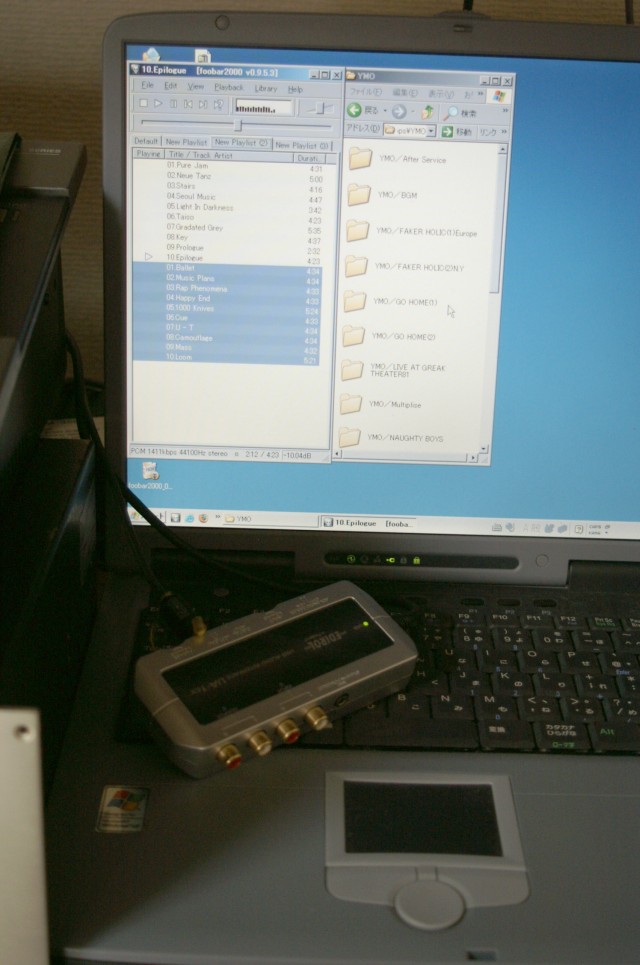
<写真2>当方の音楽用PCの様子。日立FLORA 270W NB2。企業用PCの中古品です。
Celeron2.4GHz、メモリ768MB、HDD20GBで実売、OS付きで2万円台?
HDDは当初WAVファイルを内部に取り込む予定で100GBに積み替えましたが、NASを使うことにしたため、手持ちの12GBに戻しました。
PCの上に置いてあるのはRolandのUSBサウンドアダプタ、UA-1EX。1万円以内でメーカーが正式にASIO対応している貴重なユニットです。
宅内LANにNASをぶらさげると、音楽以外にも便利なのでお勧めです。

<写真3>我が家の宅内LANの様子。真ん中下が格安NASの玄箱(初代)(HDD無しで1万円ほど)。
特にハックなどはせず素直に使用しています(汗)。
上が無線LANなルーター。右はADSLモデム。こんな中に詰め込むと発熱がものすごく、夏場は解放しています。
<サウンドアダプタ>
最低限、音声をデジタル出力出来るものが必要になります。
私はローランドのUSBサウンドアダプタUA-1EXというものを使用していますが、他にもいろいろなメーカーのものがあります。
後々の事を考えると有名メーカー製のものの方が良いでしょう。
また、購入時にはASIOドライバーの有無が解ると尚良いです。
(楽器メーカーの製品は通常ほぼ対応しているようです)
ASIOとは、この企画のキモとなる部分で、他のサイトにも説明が多数あるので詳細は省きます。
一言で言うと、再生時に音質劣化の原因となるOSのサウンドミキサーを経由せずに音を出すことが出来るというものです。
もしASIOドライバーがなくとも、また対応が解らなくとも、ASIO4ALLというすばらしいフリーウエアのドライバを使用することにより、ASIO対応となります(これは各サウンドカード、ボード等の個別対応ではなく、プレーンなドライバーとなりますので、殆どの場合どのようなサウンドカードでも使用出来ます)
以上の3つがあれば、あとは手持ちのオーディオ機材に接続するだけで、現在手持ちののCDプレーヤーと大差ない音でPCオーディオを楽しめるかと思います。
<再生ソフト>
基本はやはりFoobar2000。ややとっつきにくいですが、私はコレを愛用しています。
他にもASIO再生対応のソフトは増えてきているので、どれを使っても良いでしょう。
但し、素のままではASIO再生せず、プラグインをインストール必須です。
また、日本語ではないですので、それがイヤな人にはダメかも知れません。
日本語で使えるソフトもいくつかあるので、それを使うのも良いかと思います。
CDからの吸い出しは、昔からCD2WAVを愛用しています。
リッピングする時にCDDBからファイル名もつけてくれるので便利良いです。
☆音楽PCを組み上げるまでの流れ
1.音楽PCにOSをクリーンインストールする。
必須です。特に能力がやや厳しいPCを使う場合は、プリインストール状態だと音飛びなどの原因になります。
当方もCeleron2.4GHz、メモリ768MBなのに妙に苦労しました。
2.続けて、Foobar2000のインストール。
ASIOプラグインもインストールしてください。
3.USBサウンドアダプタのインストール。
4.サウンドアダプタから手持ちのDAコンバータへ接続。
5.使用OK!
というところでしょうか。
以下は面倒な注意点です。
・OSに関して
使用中、音飛びが発生した場合の対処法は、当方の場合は下記の通りです。
(この対処は音飛びが発生した場合のみで構わないと思います。)
・余計な常駐ソフトをいっさい消す。
・システムのプロパティ−詳細設定−パフォーマンス−視覚効果→パフォーマンスを優先
−詳細設定→バックグラウンドサービス優先
−メモリ使用量→プログラム優先
・画面のプロパティ−テーマ−Windows クラシック
・窓の手使用→パフォーマンス→カーネルを常に物理メモリに配置
・Foobar2000にもバッファ設定が2カ所。
1.File-Preference-Playの中にバッファサイズ設定。(とりあえず最大に設定する)
2.可能なら、File-Preference-Advanced-Playback-Full File buffering
size to(KB): を10〜20MB程度に設定してみる。(初期はゼロ)
・UA-1EXを入れた場合はコントロールパネルの中にもバッファ設定があるので、これを適宜設定してください。
・無線LAN使用の場合、可能なら有線LANでつなぐ。
NASを使う場合はネットワークの知識が必須となります。
特に私のように、音楽PCをサーバーに見立てて少し離れたところにあるPCからリモートデスクトップ接続して、選曲やボリューム調整を行う場合は必須と思います。
NAS使用+リモートデスクトップ使用の場合のポイント。
・LANにぶらさげる固定PC、NASのIPアドレスは固定してしまうこと。
・音楽再生用PCのOSはWindowsXP Pro以上にすること。(リモートデスクトップのサーバー側(操作される側)に出来ない為)
・当たり前ですが、ネットワークのワークグループ名は統一しておくこと。
・ネットセキュリティ関係のソフト、Windows自前のFirewallソフトが悪さをすることが多々あります。
解らないことは、出来る範囲でお答えしたいと思いますので、掲示板でお知らせください。
ブラウザの戻るボタンで戻って下さい
